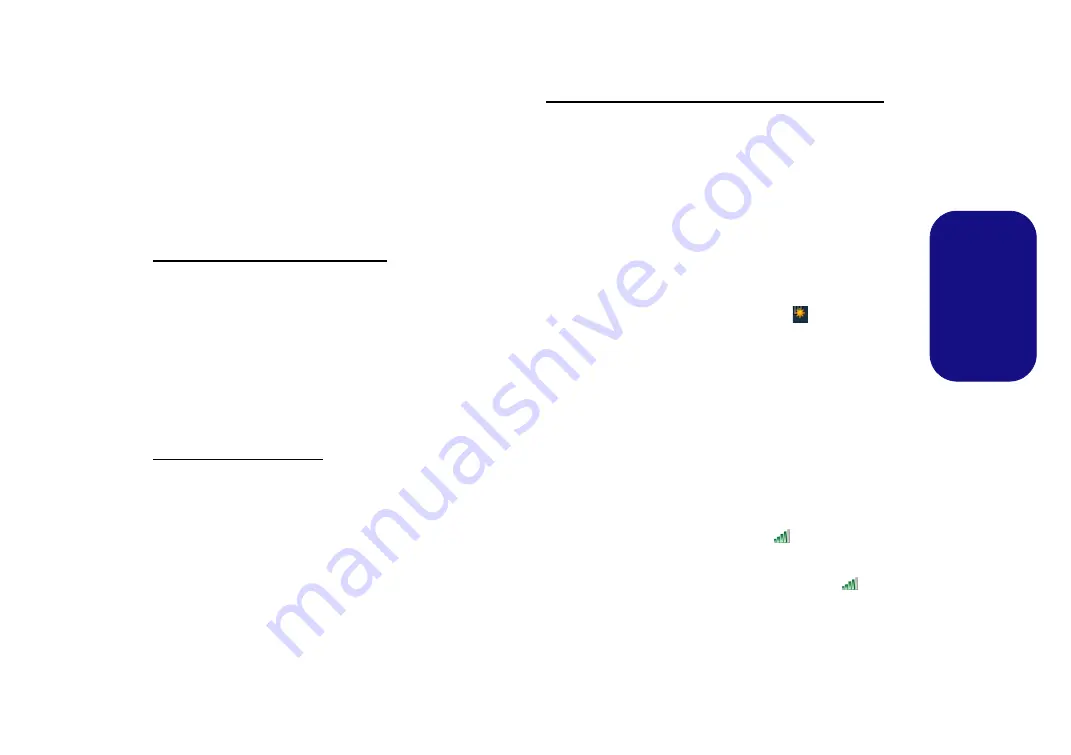
49
Deutsch
Wireless-LAN-Modul (Option)
Schalten Sie das Wireless-LAN-Modul ein, bevor Sie mit der
Installation des Treibers beginnen (verwenden Sie dazu die
Ein/Aus-Taste auf dem Bildschirm (OSD) - siehe
Installieren des WLAN-Treibers
Führen Sie die folgenden Schritte aus:
WLAN und Bluetooth Combo (Intel)
1. Klicken Sie auf
Option Drivers
(
Schaltfläche
)
.
2. Klicken Sie auf
2.Install WLAN Driver > Ja
.
3. Klicken Sie auf
Weiter > Weiter
.
4. Klicken Sie auf die Schaltfläche
Ich akzeptiere die
Bedingungen der Lizenzvereinbarung
, und dann auf
Weiter
.
5. Klicken Sie auf
Standard
(Schaltfläche) oder
Benutzerdefiniert
(Schaltfläche).
6. Klicken Sie auf
Installieren
> Fertig stellen
.
WLAN (andere Hersteller)
1. Klicken Sie auf
Option Drivers
(
Schaltfläche
)
.
2. Klicken Sie auf
2.Install WLAN Driver > Ja
.
3. Wählen Sie eine Sprache und klicken auf
Weiter
.
4. Klicken Sie auf
Weiter > Installieren
.
5. Klicken Sie auf
Fertig stellen
, um den Computer neu zu
starten.
WLAN und Bluetooth 4.0 Combo (andere Hersteller)
1. Klicken Sie auf
Option Drivers
(
Schaltfläche
)
.
2. Klicken Sie auf
2.Install WLAN Driver > Ja
.
3. Klicken Sie auf
Weiter
.
4. Klicken Sie auf
Fertig stellen
, um den Computer neu zu
starten.
Anschließen an ein Drahtlosnetzwerk
Das Bet
riebssystem ist die Standardeinstellung für die Steue-
rung des Wireless LAN
bei
Windows
.
Stellen Sie sicher, dass
das Wireless-LAN-Modul aktiviert ist.
1.
Klicken Sie auf das Wireless LAN-Symbol
in der Taskleiste,
klicken Sie dann doppelt auf einen Zugriffspunkt, zu dem die Ver-
bindung hergestellt werden soll, oder klicken Sie auf
Netzwerk-
und Freigabecenter öffnen
, wenn im Taskleisten-Menü nicht das
Netzwerk angezeigt wird, zu dem die Verbindung hergestellt wer-
den soll (es erscheint eine Liste mit Optionen zum Ändern von
Einstellungen und Erstellen eines neuen Netzwerks).
2.
Möglicherweise müssen Sie für die Verbindung zu einem
Zugriffspunkt einen Sicherheitsschlüssel eingeben.
3.
Klicken Sie die Position des Netzwerks an (z. B.
Heimnetzwerk
,
Arbeitsplatznetzwerk
oder
Öffentliches Netzwerk
).
4.
Klicken Sie auf “
Einstellungen im Netzwerk- und
Freigabecenter anzeigen oder ändern
”, um weitere Optionen für
die Verbindung aufzurufen.
5.
Klicken Sie auf das Taskleistensymbol
, um die aktuell
angeschlossenen Netzwerke anzuzeigen.
6.
Wenn Sie die Verbindung zum Drahtlosnetzwerk trennen
möchten, klicken sie auf das Wireless LAN-Symbol
in der
Taskleiste, dann auf die aktive Verbindung und dann auf
Trennen
(Schaltfläche).
Summary of Contents for A110EU
Page 1: ......
















































